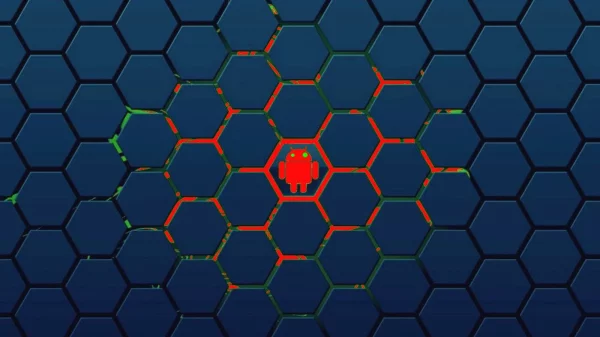Jakarta, Unbox.id – Pada artikel ini, Unbox telah merangkum bagaimana cara untuk melakukan perekaman audio di komputer Windows. Dalam ulasan ini akan ada dua metode yang berlaku, di mana metode tersebut bergantung pada fitur yang Anda inginkan.
Cara pertama menggunakan program bawaan Windows yang bernama ‘Sound Recorder’ di Windows11 dan ‘Voice Recorder’ di versi lain. Anda dapat mengakses alat ini dari menu Start. Buka menu Mulai dan cari perekam. Pilih ‘Sound Recorder’ jika Anda menggunakan Windows11, atau ‘Voice Recorder’ jika itu yang Anda lihat.
Cara Merekam Audio Menggunakan Aplikasi Bawaan Windows
Tekan tombol rekam merah atau mikrofon biru, tergantung versi Windows Anda. Jika Anda menggunakan Windows11, Anda juga dapat memilih perangkat mana yang akan Anda pakai untuk merekam dengan menggunakan menu di kiri bawah.
Baca juga: YouTube Premium Naikkan Tarif untuk Pengguna Jangka Panjang pada 1 Januari
Tekan tombol yang sama lagi untuk menghentikan perekaman. Ada juga tombol jeda jika Anda perlu menghentikan sementara rekaman tanpa mengakhirinya sepenuhnya. Rekaman audio Anda muncul di sidebar sebelah kiri. Semua rekaman suara tersimpan dalam folder di bawah ini sebagai file M4A.
Untuk mendapatkan file, klik kanan rekaman yang tersimpan dari dalam program dan pilih Tampilkan di folder atau Buka lokasi file. C:Users[username]DocumentsSound Recordings. Buka pengaturan aplikasi untuk mengubah format output. Pilihannya antara lain MP3, WAV, WMA, dan lain-lain.
Gunakan Audacity untuk Merekam Suara
Jika Anda memerlukan cara lain, Anda bisa menggunakan program perekam audio seperti Audacity. Aplikasi seperti ini berguna karena menyediakan banyak fitur tambahan yang tidak terdapat di perekam suara Windows. Seperti penghapusan kebisingan latar belakang dan kemampuan untuk merekam audio yang berasal dari komputer Anda.
Rekam Dari Mikrofon
Ikuti langkah-langkah berikut untuk menggunakan Audacity untuk merekam audio yang masuk ke komputer dari mikrofon Anda. Unduh Audacity dan instal ke komputer Anda.
Baca juga: OpenAI Akui Chatbot AI ChatGPT Menjadi ‘Malas’
Buka program dan buka Audio Setup > Recording Device , lalu pilih perangkat yang benar yang ingin Anda gunakan untuk merekam suara. Itu mungkin sudah terpilih.
Klik tombol rekam merah dan mulai merekam suara.
Rekam Suara Sistem
Anda juga dapat menggunakan Audacity untuk merekam audio yang berasal dari komputer Anda, bukan dari mikrofon Anda.
Buka item menu Pengaturan Audio , lalu pilih Host > Windows WASAPI .
Kembali ke menu Audio Setup , tapi sekarang pilih Recording Device dan pilih speaker atau headphone Anda. Pilih salah satu yang bertuliskan loopback di bagian akhir.
Pilih tombol rekam untuk mulai merekam audio dari komputer Anda.
Sumber: Lifewire
Karya yang dimuat ini adalah tanggungjawab penulis seperti tertera, tidak menjadi bagian tanggungjawab redaksi unbox.id.